モバイル/デスクトップでスクリーンショットをぼかす方法 [4つの簡単な方法]
特定の機密情報を隠したい場合や、スクリーンショットで特定の主題を強調したい場合、ぼかすのが最善の方法の 1 つです。スクリーンショットをぼかす方法は、デバイスによって異なります。デバイスでスクリーンショットをぼかす方法がわからない場合は、この投稿を読み続けてください。この投稿では、iPhone/Android/Windows/Mac でスクリーンショットをぼかす 4 つの簡単な方法を紹介しています。では、これ以上迷うことなく、今すぐそれぞれを詳しく見ていきましょう。
ガイドリスト
すべてのデバイスでスクリーンショットを撮ってぼかす最良の方法 Windows/Mac でスクリーンショットをぼかす方法 Android/iPhone でスクリーンショットをぼかす 2 つの方法 スクリーンショットをぼかす方法に関するよくある質問すべてのデバイスでスクリーンショットを撮ってぼかす最良の方法
すべてのデバイスでスクリーンショットをぼかす最善の方法を探しているなら、 4Easysoft スクリーンレコーダー このツールはあなたが探していたものです! この Windows および Mac 対応ツールには、選択した領域のスクリーンショットをいつでも撮ることができるスナップショット オプションが搭載されています! さらに、このツールは、キーの組み合わせを押すことでスクリーンショットを撮ることができるカスタマイズ可能なホットキーもサポートしています。 さらに、このツールは、保存する前にスクリーンショットを直接ぼかすことができる画像編集セクションもサポートしています! このツールはデスクトップにインストールできますが、スクリーンキャストを介してスマートフォン (Android/iPhone) でスクリーンショットを撮るのにも使用できます!

テキストや図形を追加したり、スクリーンショットを切り取ったりする画像編集ツールをサポートします。
好みのキーの組み合わせに基づいてスクリーンショットのホットキーをカスタマイズできます。
スクリーンショットを PNG、JPG、GIF などのさまざまな形式で保存するオプションを提供します。
ウェブサイト、長いドキュメント、ソーシャル メディア フィードなどの長いスクリーンショットを撮ることができます。
4Easysoft スクリーン レコーダー ツールを使用して iPhone/Android/Windows/Mac でスクリーンショットをぼかす方法:
ステップ1 ダウンロードしてインストールする 4Easysoft スクリーンレコーダー Mac または Windows コンピューターで、スクリーンショットを撮りたい対象に移動し、ツールを起動して、「スナップショット」オプションをクリックします。

ステップ2その後、マウスはカーソル移動になります。スクリーンショットを撮りたい領域/被写体に移動してクリックします。境界線を調整して、キャプチャする領域を変更することもできます。

チップ
スマートフォンでスクリーンショットを撮りたい場合は、ツールのメインインターフェイスに戻り、「Phone Recorder」ボタンにチェックを入れます。次に、デバイスのタイプを選択し、画面の指示に従います。次に、キャプチャする対象に移動して、「SnapShot」ボタンにチェックを入れます。
ステップ3次に、ツールボックスで、「5 つの四角形」アイコンの付いた「ぼかし」ボタンにチェックを入れ、「追加」オプションを選択して、「情報をブラシで消す (円形アイコン) か、四角で囲む (四角形アイコン)」かを選択します。次に、ぼかしたい情報をブラシで消すか、四角で囲みます。

ステップ3完了したら、右上隅の「X」アイコンの横にある「保存」アイコンにチェックを入れます。これで完了です。このツールを使用してすべてのデバイスでスクリーンショットをぼかすための簡単な手順は以上です。
Windows/Mac でスクリーンショットをぼかす方法
上記のベストな方法の他に、この投稿では、Windows/Mac で Photoshop を使用してスクリーンショットをぼかす簡単な手順も紹介しました。Adobe Photoshop には、画像上の特定の領域をぼかすための高度なオプションが用意されています。ただし、これらのぼかしオプションは、他の画像編集ツールに比べて使い方が複雑です。さらに、Photoshop はリソースを大量に消費するツールです。処理してスムーズに実行するには、強力なコンピューターが必要です。では、Photoshop を使用してスクリーンショットのテキストをぼかすにはどうすればよいでしょうか。次の手順に従う必要があります。
ステップ1Adobe Photoshop プログラムをコンピューターにインストールします。次に、コンピューターでツールを起動し、スクリーンショットを開く/インポートします。開くには、「ファイル」タブをクリックし、「開く」オプションを選択して、ぼかしたい「スクリーンショット」を選択します。
ステップ2次に、左側のツール パネルにある「ドロップレット」アイコンの付いた「ぼかしツール」ボタンをクリックします。ぼかしツール オプションを選択すると、カーソルが「ぼかし半径」アイコンに変わります。
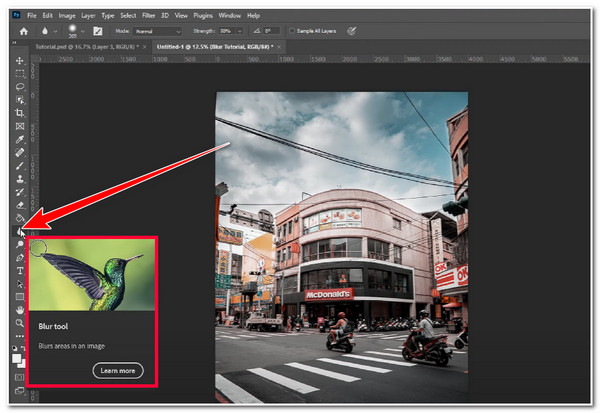
ステップ3その後、「ぼかし半径」アイコンを、スクリーンショット上の特定のテキストまたはコンテンツをぼかしたい領域に移動します。次に、タッチパッドまたはマウスを左クリックして押したままにします。最後に、「ぼかし半径」アイコンをドラッグして、選択した領域をぼかします。
ステップ4特定のスクリーンショット領域をぼかし終わったら、「ファイル」タブをクリックして保存できます。次に、「名前を付けて保存」オプションを選択し、ファイル名を入力して、ファイルの場所を選択します。これで完了です。以上が、Photoshop を使用してスクリーンショットをぼかす手順です。
Android/iPhone でスクリーンショットをぼかす 2 つの方法
これで完了です。これらは、Windows および Mac プラットフォームでスクリーンショットをぼかすための 2 つの実用的な方法とその手順です。iPhone/Android で撮ったスクリーンショットをぼかしたい場合は、2 つのアプリを使用できます。それぞれを調べて、自分に当てはまるものを選択してください。
1. YouCam Perfect(Android/iPhone)
Android/iPhone でスクリーンショットをぼかすのに使用できる最初のアプリは、YouCam Perfect アプリです。このアプリは、ぼかしオプションを含む多くの写真編集機能をサポートしており、写真に変更を加えるために使用できます。ぼかしオプションに関しては、スクリーンショットで特定の主題を簡単にすばやく強調表示したり、機密情報を非表示にしたりできます。では、YouCam Perfect を使用してスクリーンショットのテキストをぼかすにはどうすればよいでしょうか。次の手順に従う必要があります。
ステップ1Android/iPhone に YouCam Perfect アプリをダウンロードしてインストールします。その後、アプリを起動し、「写真編集」オプションを選択して、ぼかしたいスクリーンショットを選択します。
ステップ2次に、下の「ツール」ボタンをタップして、「ぼかし」オプションを選択します。その後、特定の領域をぼかすためのブラシの形状、または放射状/線形ぼかしを選択します。
ステップ3次に、スクリーンショットで隠したい部分や強調したい部分を慎重にぼかします。その後、右下隅の「チェック」アイコンをタップし、「保存」オプションを選択して保存します。
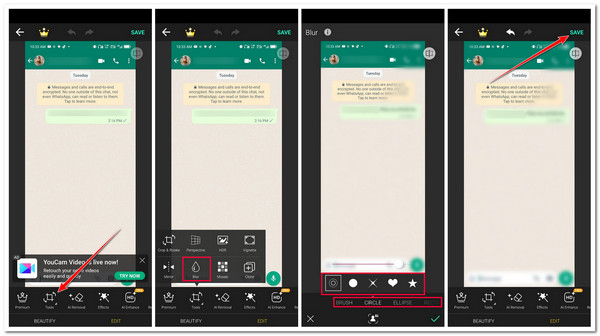
2. フォトディレクター
スクリーンショットをぼかすのに使用できるもう 1 つのアプリは PhotoDirector です。この無料かつユーザーフレンドリーなアプリは、スクリーンショットで特定の被写体を強調したり、情報を非表示にしたりできるぼかし機能もサポートしています。さらに、このアプリはさまざまなぼかしスタイルを提供し、フォーカス領域と強度をカスタマイズできるオプションが用意されています。では、PhotoDirector を使用してスクリーンショットのテキストをぼかすにはどうすればよいでしょうか。次の手順に従う必要があります。
ステップ1Android/iPhone に PhotoDirector アプリをダウンロードしてインストールします。次に、アプリを起動し、「編集」オプションをタップして、ぼかしたいスクリーンショットを選択します。
ステップ2次に、右にスクロールして「効果」ボタンをタップし、「ぼかし」オプションを選択します。次に、希望するぼかし効果のスタイルに一致する以下のオプションを選択し、指先を使用してフォーカス領域を変更します。
ステップ3その後、右上隅の「チェックマーク」ボタンをタップしてスクリーンショットを保存するだけで完了です。以上が、PhotoDirector を使用してスクリーンショットをぼかす手順です。
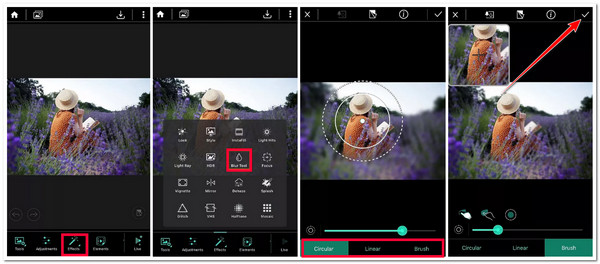
スクリーンショットをぼかす方法に関するよくある質問
-
ツールパネルでぼかしツールのオプションが見つからない場合、Photoshop でぼかしツールのオプションを見つける他の方法はありますか?
Photoshop でぼかしツールが見つからない場合は、3 つの点のアイコンが付いた [ツールバーの編集] ボタンをクリックします。次に、ツールバー セクションのツール リストからぼかしツールを見つけてクリックします。
-
ぼかしツールを使用する以外に、Photoshop でスクリーンショットをぼかす方法はありますか?
はい、Photoshop でスクリーンショットをぼかす方法は他にもあります。[フィルター] セクションに移動し、[ぼかし] ボタンをクリックし、[ガウスぼかし]、[モーションぼかし]、[レンズぼかし]、[放射状ぼかし] から選択します。その後、選択したぼかしフィルターの強度を調整すれば完了です。
-
Snipping ツールでスクリーンショットをぼかすにはどうすればいいですか?
残念ながら、Snipping ツールにはスクリーンショットをぼかすオプションはありません。ただし、Snipping ツールのペン機能を使用して情報を隠すことができます。データが見えなくなるまで多くの線を描いて情報を隠すことができます。
結論
以上です!iPhone/Android/Windows/Macでスクリーンショットをぼかす4つの方法でした!これらの4つの簡単な方法で、スクリーンショットの特定の情報をぼかしたり、特定の領域に焦点を当てたりすることができます。Windows/Macでスクリーンショットをぼかす最良の方法を探しているなら、 4Easysoft スクリーンレコーダー このツールはあなたが探しているものです! このツールのスナップショットおよびぼかし機能を使用すると、すぐにスクリーンショットを撮り、写真編集オプションで特定の領域をぼかすことができます! このツールの詳細については、今すぐこのツールの公式 Web サイトにアクセスしてください!


